Hướng dẫn cài Windows 11 bằng USB Boot nhanh chóng và hiệu quả

Việc cài đặt Windows 11 bằng USB Boot đang là phương pháp phổ biến nhất hiện nay, giúp người dùng dễ dàng làm mới hoặc nâng cấp hệ điều hành nhanh chóng. Với USB Boot, bạn có thể cài đặt Windows 11 ngay cả khi máy tính chưa có hệ điều hành hoặc hệ điều hành cũ gặp lỗi nghiêm trọng.
Trong bài viết này, chúng ta sẽ cùng tìm hiểu chi tiết chuẩn bị, các bước thực hiện và những lưu ý quan trọng khi cài Windows 11 bằng USB Boot.
Vì sao nên cài Windows 11 bằng USB Boot?

Cài Windows 11 bằng USB Boot mang lại nhiều lợi ích nổi bật:
Nhanh chóng: Tốc độ cài đặt cao hơn nhiều so với DVD hoặc các phương pháp khác.
Tiện lợi: Dễ tạo, dễ sử dụng, chỉ cần một USB 8GB trở lên.
Đa năng: Ngoài cài Windows, USB Boot còn có thể tích hợp công cụ cứu hộ dữ liệu.
Ổn định: Giảm thiểu tình trạng lỗi đọc dữ liệu so với đĩa cài đặt.
Yêu cầu hệ thống để cài Windows 11
Trước khi tiến hành, bạn cần đảm bảo máy tính của mình đáp ứng cấu hình tối thiểu Windows 11:
CPU: Từ 1 GHz, 2 nhân trở lên, hỗ trợ 64-bit.
RAM: Tối thiểu 8GB. Khuyến nghị của tôi nên là 16GB
Ổ cứng: Trống ít nhất 64GB.
Firmware: UEFI, có Secure Boot.
TPM: TPM 2.0 (có thể bypass nếu không hỗ trợ).
Card đồ họa: Hỗ trợ DirectX 12 trở lên.
Màn hình: Tối thiểu 9 inch, độ phân giải 720p.
Chuẩn bị trước USB Boot đã khởi tạo
Đạc bài hướng dẫn chi tiết: Hướng dẫn tạo USB Boot tự cài Windows 11 đơn giản tại nhà
Các bước cài Windows 11 bằng USB Boot
Sau khi đã có USB Boot, tiến hành cài đặt:
Bước 1: Truy cập BIOS và boot từ USB → Cắm USB mà bạn đã khỏi tạo Win vô máy tính
Khởi động lại máy → nhấn liên tục phím truy cập BIOS (F2, F12, DEL, ESC tùy hãng).
- Vào Boot Menu → chọn USB Boot làm thiết bị khởi động đầu tiên và nhấn Next
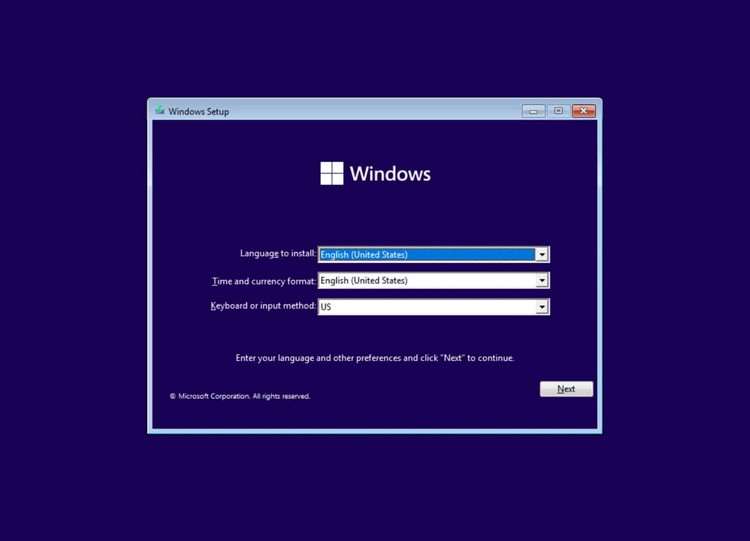
Bước 2: Nhấn Install now
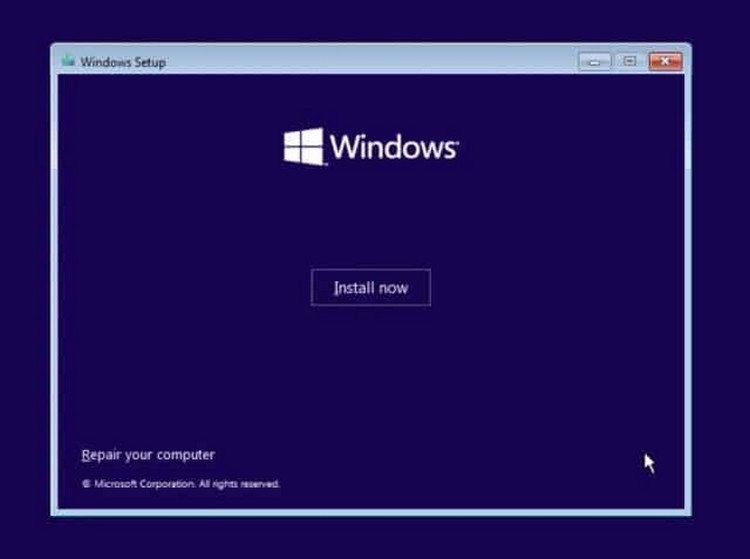
Bước 3: tùy chọn I don’t have a product key. Sau đó, trên trang tiếp theo, chọn phiên bản Windows 11.
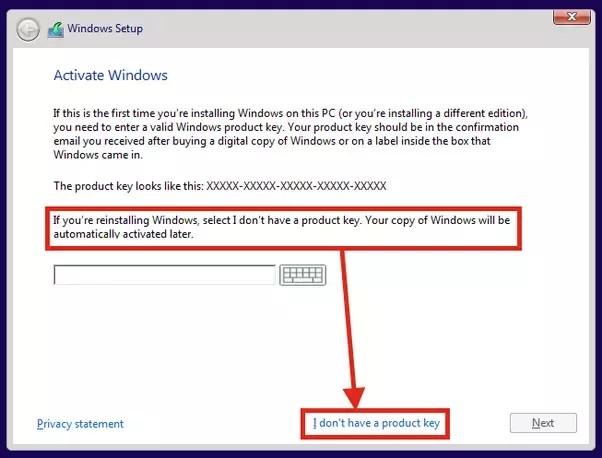
Bước 4: Tùy chọn I don’t have a product key. Sau đó, trên trang tiếp theo, chọn phiên bản Windows 11.

Bước 5: Ở trang tiếp theo, bạn sẽ phải làm sạch ổ đãi mà bạn muốn cài Win, nên dữ liệu sẽ mất (Lưu ý sao lưu dữ liệu quan trọng).
- Sau khi đã dọn dẹp sạch, Kích chọn phân vùng mà bạn muốn cài đặt Windows 11 và nhấp vào nút Next
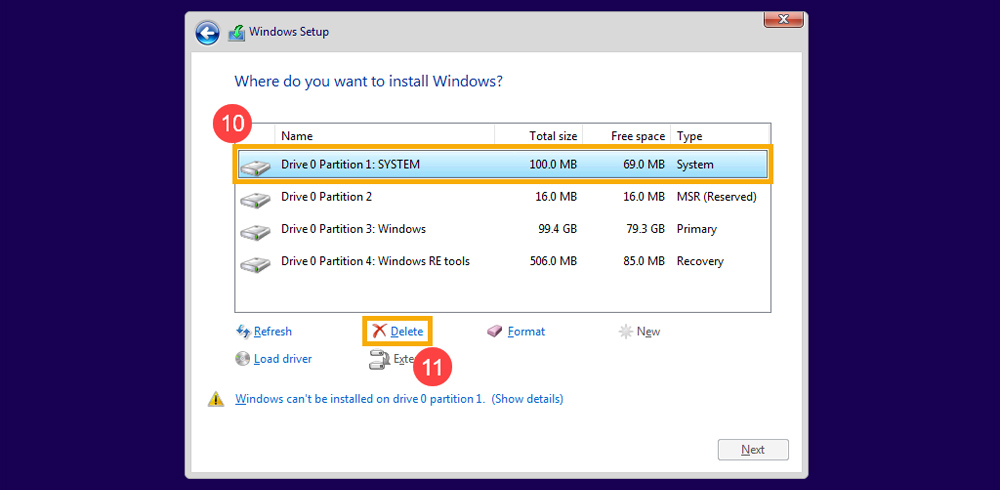
Bước 6: Hãy đợi cho đến khi Windows 11 kết thúc quá trình cài đặt.
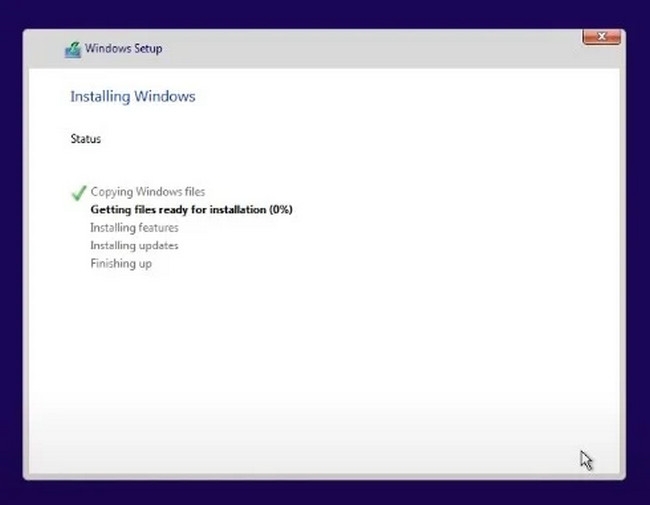
Bước 7: Sau khi hoàn tất, máy tính của bạn sẽ khởi động lại. Sau khi khởi động lại, bạn sẽ thấy màn hình thiết lập Windows 11 OOBE. Làm theo hướng dẫn trên màn hình để hoàn tất quá trình thiết lập.
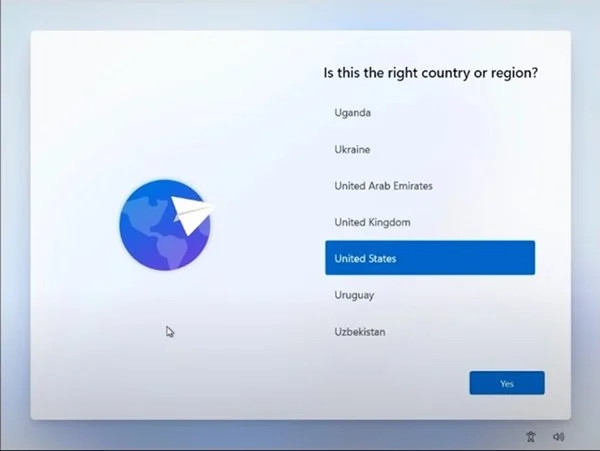
Bước 8: Windows 11 sẽ mất vài phút để thực hiện các thay đổi mà bạn đã chọn.
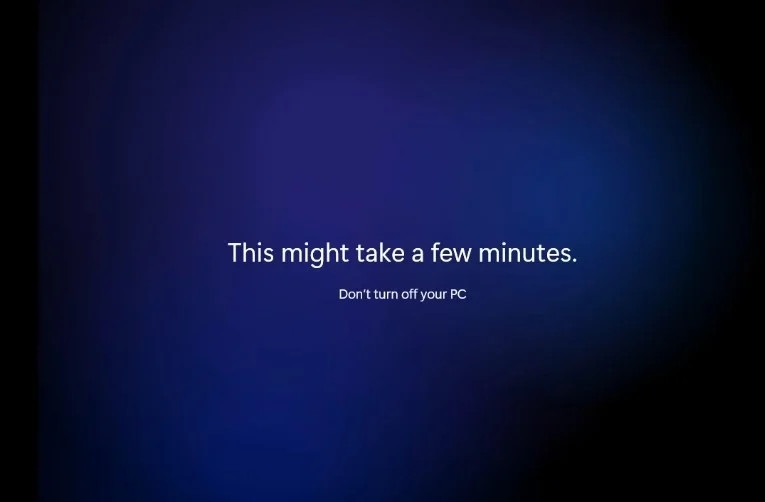
Bước 9: Cuối cùng Windows 11 sẽ hoàn tất và bạn có thể trải nghiệm những tính năng, giao diện mới nhất của Windows 11.
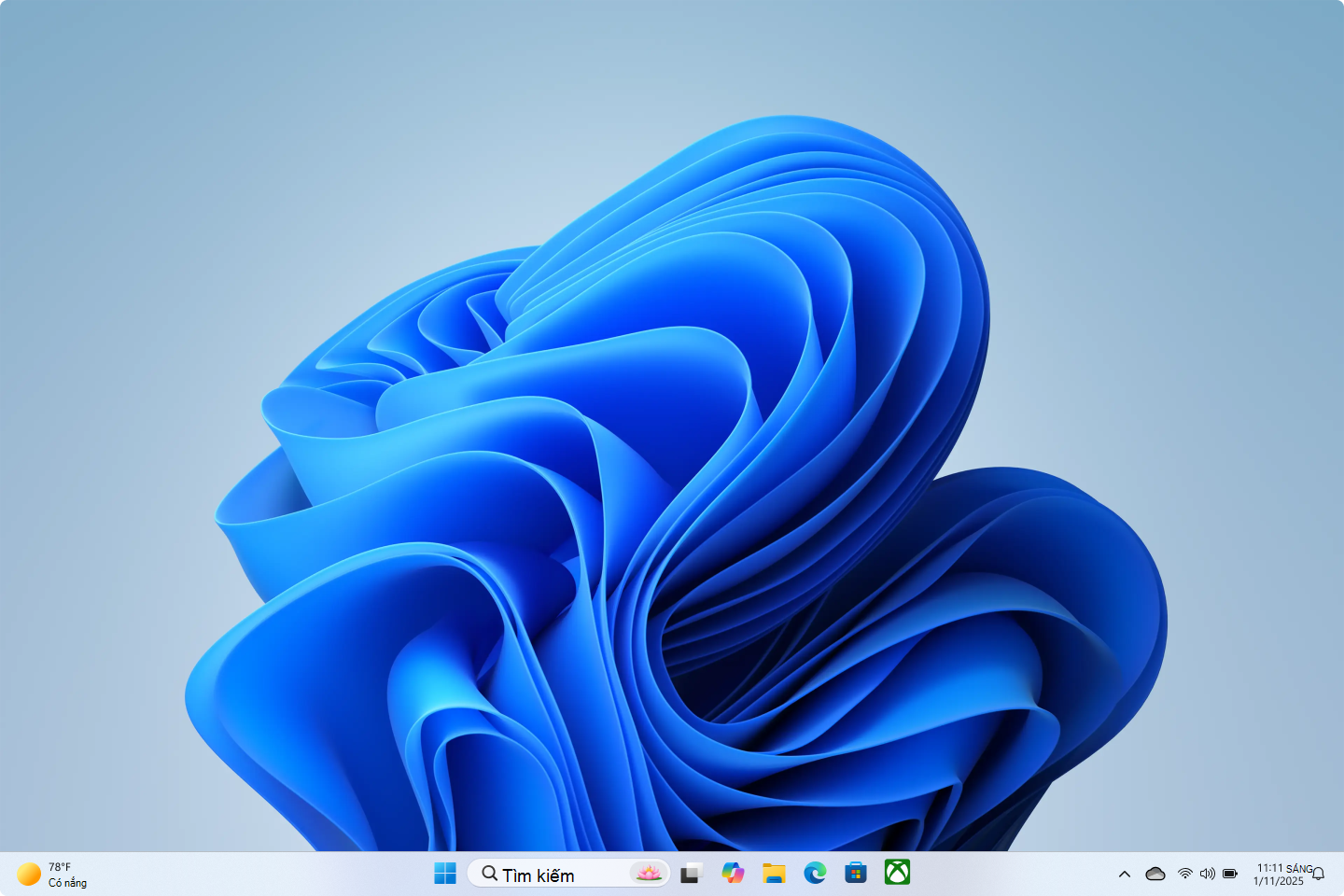
Lưu ý sau khi cài đặt
Cập nhật Windows Update để cài driver và bản vá mới nhất.
Cài đặt phần mềm cần thiết: Office, trình duyệt, ứng dụng làm việc.
Kích hoạt Windows bằng key bản quyền để sử dụng đầy đủ tính năng.
Nên cài thêm phần mềm diệt virus và bật tường lửa bảo vệ.
Kết luận
Cài Windows 11 bằng USB Boot là một trong những cách nhanh chóng, tiện lợi và hiệu quả nhất hiện nay. Chỉ cần một chiếc USB và vài thao tác đơn giản, bạn đã có thể trải nghiệm hệ điều hành mới nhất của Microsoft với giao diện hiện đại, hiệu suất cao và nhiều tính năng thông minh.
Nếu bạn gặp khó khăn trong quá trình cài đặt hoặc laptop của bạn có sự cố phần cứng, hãy ghé ngay Cohotech – cửa hàng laptop xách tay Mỹ uy tín để được hỗ trợ nhanh chóng và chuyên nghiệp.
CN1: 13 Nguyễn Bặc, Phường 3, Quận Tân Bình
CN2: 214 Tân Phước, Phường 6, Quận 10



















